

Amazon Music Converter
Mit dem Hören Ihrer Lieblingsmusik im Auto macht die Fahrt Spaß. Früher war es üblich, CDs, MDs/Kassetten etc. ins Auto zu bringen, heute rücken Musik-Streaming-Dienste in den Mittelpunkt. Zum Beispiel Amazon Music, Apple Music, Spotify usw. Alle von ihnen verfügen über Bibliotheken mit über zehn Millionen Songs, sodass sie Ihre Anforderungen problemlos erfüllen können.
Gibt es eine Möglichkeit, Amazon Music im Auto zu hören? Kann ich von Amazon Music heruntergeladene Songs auf meinem Auto-Navigationssystem anhören? Wie kann ich Amazon Music in meinem Auto hören? Um die obige Frage herum wird dieser Artikel ausführlich vorstellen, wie Sie Amazon Music in Ihrem Auto hören können.
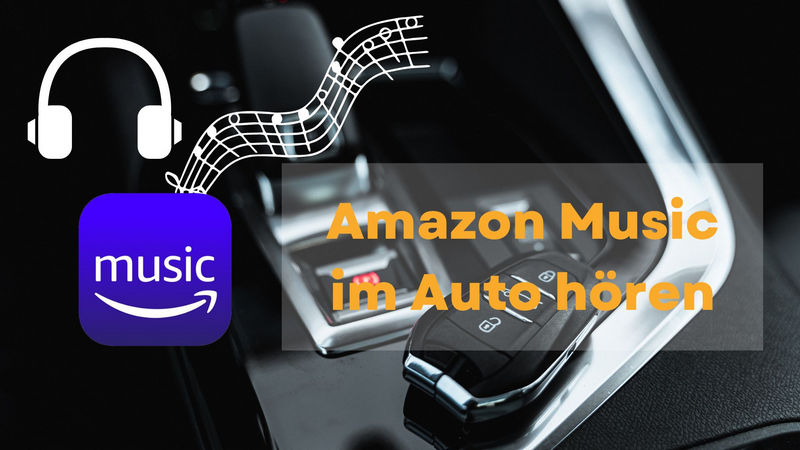
Bluetooth ist die bequemste Verbindungsmethode, um Amazon Music im Auto zu hören. Wenn das Audiogerät oder Navigationssystem Ihres Autos über eine Bluetooth-Funktion verfügt, können Sie sich ganz einfach drahtlos verbinden und die Musik über das Smartphone im Auto genießen. Obwohl beim ersten Mal eine Kopplungseinrichtung erforderlich ist, wird nach der Registrierung ab dem zweiten Mal automatisch eine Verbindung hergestellt. Das Bedienungsverfahren zum Hören von Amazon Music im Auto über Bluetooth ist wie folgt.
Schritt 1 Suchen Sie im Einstellungsmenü Ihres Autoradios nach Bluetooth oder Bluetooth-Verbindung.

Schritt 2 Gehen Sie zu den Einstellungen auf Ihrem Smartphone, wählen Sie das Untermenü Bluetooth-Einstellungen und vergewissern Sie sich, dass Bluetooth eingeschaltet ist. Sie sehen eine Liste der verfügbaren Bluetooth-Geräte. Wählen Sie dann das Autoradio aus und warten Sie, bis beide gekoppelt sind.
Schritt 3 Öffnen Sie dann die Amazon Music-App auf Ihrem Smartphone und spielen Sie Musik ab.
Diese Methode funktioniert in Verbindung mit dem Auto-Modus von Amazon Music. Um den Auto-Modus von Amazon Music zu verwenden, tippen Sie einfach auf das Zahnrad-Symbol oben rechts und wählen Sie „Auto-Modus“.
Hinweis: Wenn die Anzahl der im Autonavigationssystem registrierten Geräte die maximal registrierbare Anzahl von Geräten überschreitet, ist keine Verbindung möglich. Löschen Sie das registrierte Gerät und registrieren Sie Ihr eigenes Gerät. Und die Bluetooth-Funktion entlädt den Akku Ihres Geräts schneller als gewöhnlich. Bei einer Fernfahrt usw. müssen Sie auf den Restbetrag achten.
Einige moderne Autos haben Amazon Music über Alexa Auto in das Dashboard integriert. Installieren Sie einfach die Amazon Music-App auf Ihrem Smartphone und folgen Sie den Anweisungen zur Verbindung mit dem Dashboard-System. Dann können Sie Amazon Music frei in Ihrem Auto abspielen. Jetzt können einige Modelle von Audi, BMW, Seat, Volkswagen usw. integriert werden. Betrieb und Funktionalität variieren je nach Marke und Fahrzeug. Hier erfahren Sie beispielsweise, wie Sie mit der Verwendung von Alexa in Ihrem Audi beginnen.
Schritt 1 Melden Sie sich auf dem Bildschirm von Audi mit Ihrem myAudi Account ein.
Schritt 2 Stellen Sie sicher, dass der Online-Erkenner für das Sprachdialogsystem in Ihrem Fahrzeug aktiviert ist. Wählen Sie dazu im Audi „Einstellungen > Allgemein > Sprachdialogsystem > Einwilligung Online-Erkenner für Sprachdialogsystem“ aus und bestätigen sie die Einwilligungserklärung.
Schritt 3 Wählen Sie unter „Benutzer“ Ihren myAudi Benutzer aus. Gehen Sie dann auf „Mit Amazon Alexa verbinden“ und folgen Sie den Anweisungen auf dem Bildschirm von Audi.
Schritt 4 Nun zeigt Ihnen das Audi eine Webadresse und ein temporäres Einmal-Passwort sowie einen QR-Code an. Verknüpfen Sie Ihr Amazon-Konto mit einem Code unter Amazon.de/code oder verwenden Sie die Telefonkamera, um den QR-Code zu scannen.
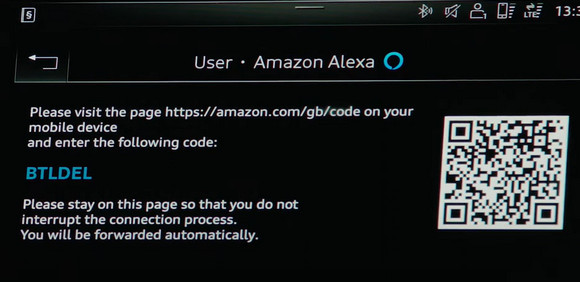
Schritt 5 Nach erfolgreicher Verbindung erhalten Sie eine Bestätigung auf dem Bildschirm des Audi MMI. Ihre Amazon Alexa-Integration ist jetzt eingerichtet.
Jetzt können Sie Alexa wie „Alexa, spiele meine Roadtrip-Playlist“ fragen, um Ihre Songs von Amazon Music während der Fahrt zu genießen.
Wenn Ihr Auto kein integriertes Dashboard hat, können Sie Ihrem Fahrzeug Alexa hinzufügen, indem Sie ein Fahrzeuggerät mit integriertem Alexa verwenden, wie z. B. Echo Auto, Roav Viva, Garmin Speak, Muse und mehr. Diese Geräte verwenden normalerweise Bluetooth oder einen zusätzlichen Eingang, um Alexa mit Ihrem Fahrzeug zu verbinden und Ihr Smartphone für die Internetverbindung zu verwenden. Aber dieses Zubehör von Drittanbietern ist nicht kostenlos. Unter ihnen ist Echo Auto das erste Alexa-Gerät von Amazon selbst. Im Folgenden finden Sie detaillierte Tipps zum Einrichten von Echo Auto.
Schritt 1 Installieren Sie die Alexa-App und richten Sie sie auf Ihrem Smartphone ein. Melden Sie sich dann an.
Schritt 2 Schließen Sie Ihr Echo Auto mit dem mitgelieferten Kabel und Adapter an die 12-V-Stromversorgung an oder stecken Sie es in eine USB-Buchse. Das Echo Auto leuchtet auf der Vorderseite orange, wenn es bereit ist, eine Verbindung herzustellen.
Schritt 3 Gehen Sie in der Alexa-App Ihres Telefons zu „Geräte“ – „Hinzufügen“ und tippen Sie auf das Menüsymbol in der oberen linken Ecke.
Schritt 4 Wählen Sie im Menü „Gerät hinzufügen“ > „Amazon Echo“ und dann „Echo Auto“. Befolgen Sie die Anweisungen auf dem Bildschirm, um Ihr Gerät einzurichten.
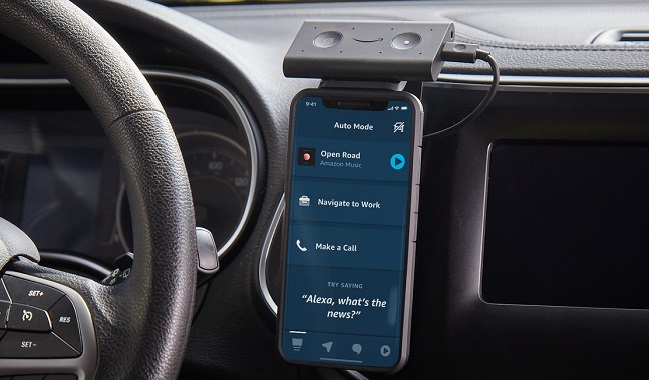
Echo Auto verwendet die Alexa-App, um auf Ihre Lieblingsinhalte zuzugreifen. Bitten Sie Alexa einfach, einen Song, ein Genre, einen Künstler oder einen Radiosender von Amazon Music in Ihrem Auto abzuspielen.
Wenn Sie keine Alexa-integrierten Geräte haben, können Sie Amazon Music auch über ein AUX-Kabel hören, um Ihr Mobiltelefon direkt mit Ihrem Auto zu verbinden.
AUX-Kabel ist ein Element, mit dem Sie auf Ihrem Smartphone oder iPod gespeicherte Musik im Auto genießen können. AUX ist eine kabelgebundene Verbindung wie USB, daher gibt es keine Ladefunktion. Da es sich jedoch um einen dedizierten Audioanschluss handelt, können Sie Musik in guter Klangqualität genießen.

Normalerweise gibt es auch eine Beschreibung zum Anschließen des AUX-Kabels auf der „Auto-Audio-Bedienungsanleitung“, die dem Auto beiliegt. Im Allgemeinen stecken Sie ein Kabel in die Kopfhörerbuchse Ihres Telefons. Stecken Sie das andere Ende in den Autoradio / Autonavigation / AUX-Anschluss des Autos. Dann können Sie Songs von Amazon Music auf Ihrem Smartphone abspielen.
Hinweis: Für den AUX-Anschluss ist ein 3,5-mm-Stereo-Ministeckerkabel erforderlich. Daher müssen iPhone 7 und neuere Modelle den Lightning auf 3,5-mm-Kopfhöreranschluss Adapter verwenden. Genau wie bei USB-Kabeln sorgen die zusätzlichen Kabel um Audio herum für Unordnung. Wenn Sie gleichzeitig laden möchten, benötigen Sie außerdem mehr Kabel.
Wenn Ihr Auto keinen AUX-Anschluss hat, können Sie Amazon Music trotzdem mit Hilfe des FM-Transmitters zum Laufen bringen. Dies ist eine fantastische Möglichkeit, Musik vom Telefon zum Auto zu spielen, da sie vergleichsweise günstig und einfach zu konfigurieren sind.
FM-Transmitter ist ein Gerät, das FM-Radiowellen überträgt. Ein typischer Transmitter verbindet sich über Kabel (3,5-mm-Audiobuchse) oder kabellos (Bluetooth) mit einem Smartphone. Dadurch wird Musik von Ihrem Smartphone an den FM-Transmitter gesendet.

Stecken Sie als grundlegende Verwendungsmethode den FM-Transmitter in den Zigarettenanzünder im Auto und verbinden Sie das angeschlossene Kabel mit dem Kopfhörerausgang des Smartphones oder digitalen Audioplayers. Und Sie können Amazon Music auf Ihrem Smartphone abspielen und in Ihrem Auto anhören.
Viele Autos sind mit Apple CarPlay und Google Android Auto ausgestattet. Dies sind direkte und einfachere Möglichkeiten, Amazon Music in Ihrem Auto zu nutzen. Wenn Ihr Fahrzeug diese Funktion unterstützt, erfahren Sie hier, wie Sie CarPlay oder Android Auto entsprechend Ihren Geräten und Autos einrichten.
Um Apple CarPlay zu nutzen, muss Ihr Auto die Funktion unterstützen und auf Ihrem iPhone muss iOS 7.1 oder höher ausgeführt werden. Zuerst müssen Sie Ihr iPhone entweder über einen USB-Anschluss oder über Bluetooth mit dem Auto verbinden.
Schritt 1 Nachdem Sie Ihr iPhone mit Ihrem Auto verbunden haben, gehen Sie auf Ihrem iPhone zu Einstellungen > Allgemein > CarPlay. Dann wählen Sie Ihr Auto aus der Liste aus. (Mehr Infos >>)
Schritt 2 Sobald die Verbindung hergestellt ist, erscheint das CarPlay-Logo auf Ihrem iPhone. Und dann sehen Sie einen Startbildschirm, der wie eine größere Version Ihres iPhones aussieht, mit allen verfügbaren Apps auf Ihrem Auto-Bildschirm. Öffnen Sie einfach die Amazon Music-App auf dem Bildschirm, wählen Sie ein Album oder eine Playlist von Amazon Music aus, um sie in Ihrem Auto abzuspielen.
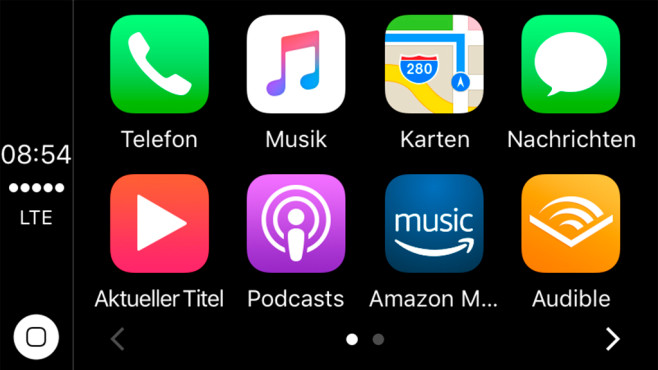
Amazon Music ist jetzt für Android Auto verfügbar. Das Verbinden Ihres Telefons mit dem Auto mit Android Auto ist ganz einfach. Bevor Sie beginnen, vergewissern Sie sich, dass auf Ihrem Telefon Android 6 oder höher ausgeführt wird. Und stellen Sie sicher, dass Ihr Auto in Parkposition (P) steht, dass sowohl Ihr Auto als auch Ihr Telefon eingeschaltet sind und dass Ihr Telefon über eine starke und schnelle Mobilfunkverbindung verfügt. Folgen Sie dann diesen einfachen Schritten:
Schritt 1 Gehen Sie zu Google Play und laden Sie die App Android Auto herunter.
Schritt 2 Stecken Sie ein USB-Kabel in den USB-Anschluss Ihres Autos und das andere Ende des Kabels in Ihr Android-Telefon.
Schritt 3 Befolgen Sie die Anweisungen auf dem Bildschirm Ihres Telefons, um die Einrichtung abzuschließen. Das Bluetooth Ihres Telefons wird automatisch aktiviert, wenn Android Auto über USB mit dem Auto verbunden ist.
Schritt 4 Wählen Sie auf Ihrem Auto-Bildschirm Android Auto aus. Folgen Sie den Anweisungen, um loszulegen.
Schritt 5 Öffnen Sie Amazon Music-App. Wählen Sie eine Playlist oder ein Album von Amazon Music zur Wiedergabe im Auto aus.
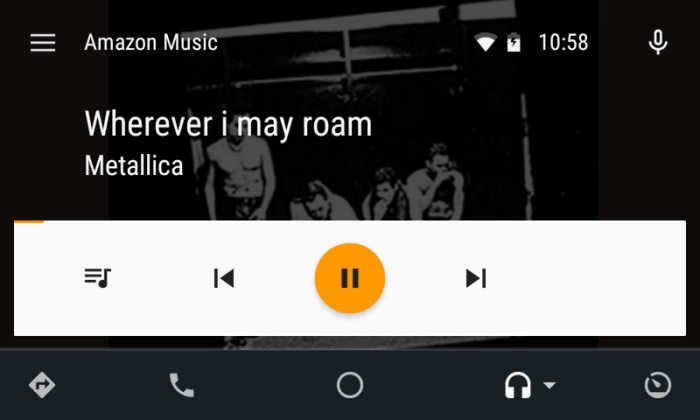
Wenn Ihr Autosystem nur das Abspielen von Musik über den SD-Steckplatz unterstützt, müssen Sie die Songs von Amazon Music auf die SD-Karte herunterladen. Obwohl Amazon Music SD-Karte als Speicherort auf dem Android-Smartphone unterstützt, können heruntergeladene Songs nur auf aktuellen Smartphones abgespielt werden. Sobald die SD-Karte in das Auto eingelegt ist, ist der Download auf der SD-Karte ungültig. Um diese Beschränkung aufzuheben, müssen Sie ein Konvertierungstool nutzen. Hier wird TunePat Amazon Music Converter empfohlen.
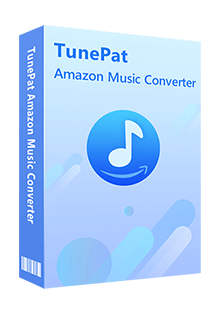
Amazon Music Converter
 Songs von Amazon Music herunterladen.
Songs von Amazon Music herunterladen. Musik in MP3, AAC, FLAC, WAV, AIFF oder ALAC-Format konvertieren.
Musik in MP3, AAC, FLAC, WAV, AIFF oder ALAC-Format konvertieren. ID3-Tags nach dem Konvertieren behalten können.
ID3-Tags nach dem Konvertieren behalten können. Amazon Music App nicht installiert werden müssen.
Amazon Music App nicht installiert werden müssen. 100% virenfrei & ohne Plugins.
100% virenfrei & ohne Plugins.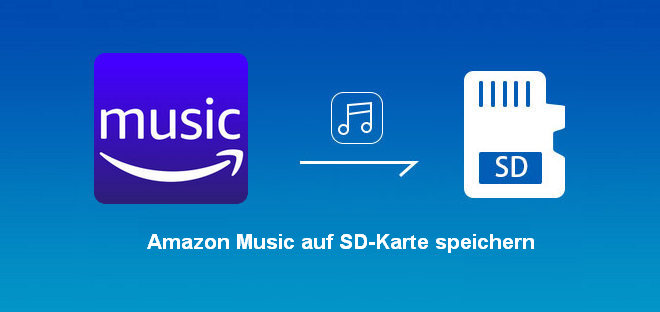
Wie speichere ich Amazon Music-Songs auf meiner SD-Karte und höre sie in meinem Auto an? Dieser Artikel erklärt, wie Sie Amazon Music auf Ihre SD-Karte laden und in Ihrem Auto abspielen.
Mehr Infos >Wenn Ihr Auto USB unterstützt und Sie die von Amazon Music heruntergeladenen Songs auf einen USB-Stick kopieren und im Auto genießen möchten, können Sie ganz einfach auch Amazon Music Converter verwenden.
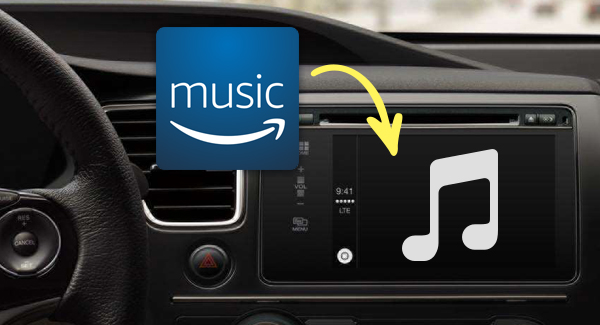
Ist es möglich, Songs von Amazon Music auf das USB-Laufwerk zu kopieren und sie im Auto anzuhören? Dieser Artikel beschreibt, wie Sie Songs von Amazon Music auf einen USB-Stick kopieren.
Mehr Infos >Ein klassischer Weg, die Lieblingsmusik ins Auto zu bringen, ist die Digitalisierung einer CD-Sammlung am Rechner. Wie oben erwähnt, werden Songs von Amazon Music jedoch nicht erkannt, wenn sie direkt aus der App exportiert werden. Sie müssen also auf Software von Drittanbietern zurückgreifen. Auch hier empfehlen wir die Nutzung des oben erwähnten TunePat Amazon Music Converter. Siehe unten für eine detaillierte Bedienungsanleitung.
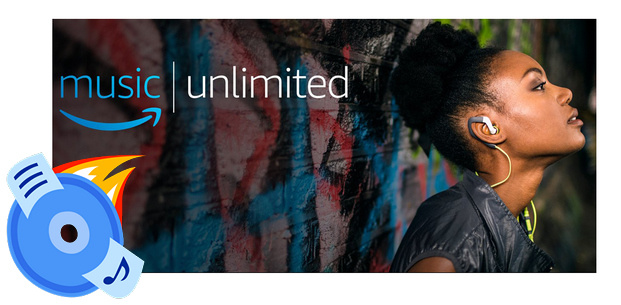
Kann ich von Amazon Music heruntergeladene Songs auf eine CD brennen und im Auto anhören? In diesem Artikel erfahren Sie, wie Sie Songs von Amazon Music auf CD brennen können.
Mehr Infos >Kein Musikhören im Auto wird im Allgemeinen auf Kompatibilität, Netzwerkverbindung, Kopplung und Softwareprobleme zurückgeführt.
Kompatibilität und Softwareprobleme: Wenn es sich um ein Kompatibilitäts- oder Softwareproblem handelt, stellen Sie bitte sicher, dass Sie die neueste Version des Systems und der App installiert haben.
Kopplung: Überprüfen Sie, ob die Kopplung erfolgreich war, ob ein anderes Gerät gekoppelt ist und ob die Musik von einem anderen Gerät kommt, das mit dem Smartphone gekoppelt ist. Einige Smartphones verlangen noch eine doppelte Kopplung. Wenn Freisprechen zwar im Auto funktioniert, aber eine Musikwiedergabe nicht möglich ist, prüfen Sie bitte, ob Sie das Gerät noch einmal zum „Media Streaming“ koppeln müssen.
Netzwerkverbindung: Kein Netzwerk verursacht auch einen Wiedergabefehler.
Falls das Musikhören im Auto immer nicht funktioniert, probieren Sie einfach die Offline-Wiedergabe mit SD-Karte, USB-Stick oder CD aus. Streaming kann man ja nicht, aber die Offline-Wiedergabe sind immer praktisch und zuverlässig.
Oben sind 8 Möglichkeiten, Amazon Music in Ihrem Auto zu hören. Es gibt verschiedene Möglichkeiten, Amazon Music in Ihrem Auto zu genießen, aber jede Person hat unterschiedliche Vorlieben, wie z. B., Klangqualität und Benutzerfreundlichkeit. Wenn Sie Amazon Music im Auto genießen möchten, können Sie eine Möglichkeit auswählen und ausprobieren.
Vergessen Sie nicht, die Verkehrsregeln einzuhalten und fahren Sie sicher, während Sie während der Fahrt Musik genießen.
Hinweis: Mit der kostenlosen Testversion von TunePat Amazon Music Converter kannst du jedoch nur 3 Songs gleichzeitig konvertieren. Jeder Song kann nur 1 Minute lang konvertiert werden. Um alle Funktionen freizuschalten, erwerben Sie bitte eine Lizenz.